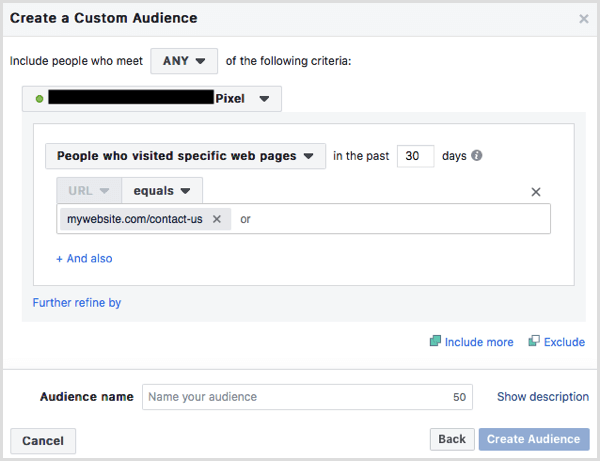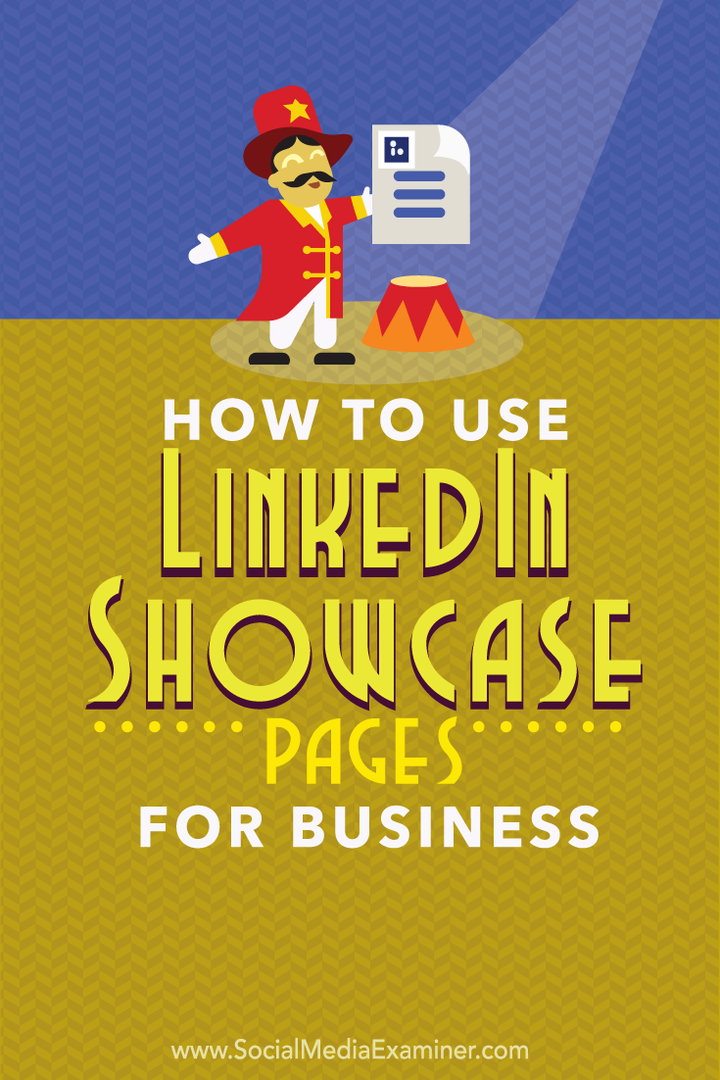Ево шта можете учинити ако Виндовс 10 Упграде не успе
Мицрософт виндовс 10 Виндовс 8 Виндовс 7 / / March 17, 2020
Последњи пут ажурирано
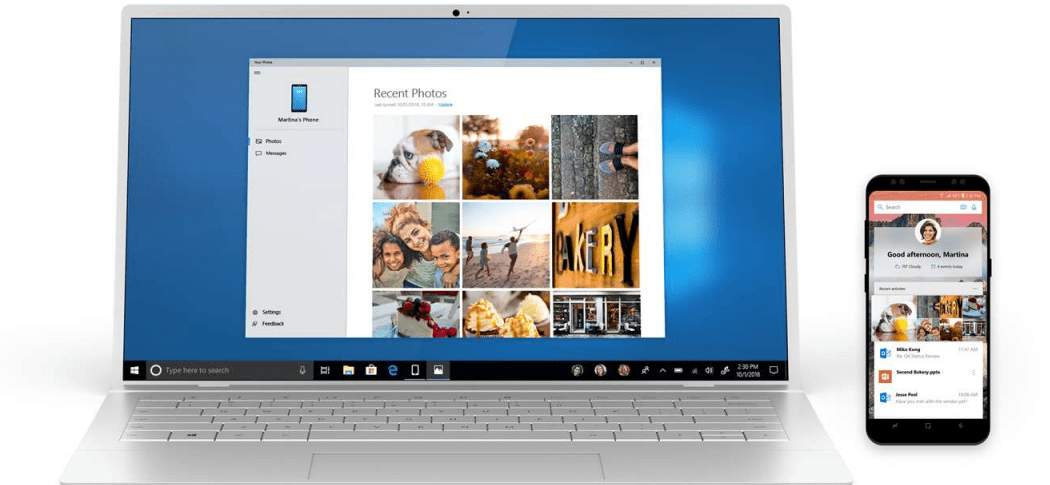
Када надоградите Виндовс 10, понекад процес не успе. Ево неколико разлога због којих надоградња можда неће успјети и шта можете учинити како бисте их отклонили и ријешили.
Надоградња система Виндовс 10 је бесплатна, али понекад инсталација не може успети. Ако имате проблема са надоградњом, ево неколико разлога зашто надоградња није успела и шта можете учинити за успешну надоградњу.
Учините надоградњу система Виндовс 10 успешном
Искључите небитне уређаје прикључене на рачунар.
Ако на рачунару током инсталације имате небитне спољне уређаје (штампач, скенер итд.), Они могу ометају инсталациони мотор и спречавају да се инсталација доврши јер Виндовс 10 покушава открити и инсталирати њих. Дакле, држите само приложене основне елементе, тастатуру и миш.
Онемогућите свој антивирусни програм, небитне услуге и програме покретања.
Ако надограђујете са претходне верзије Виндовс-а или раније верзије Виндовс 10, типични блокатор за подешавање Виндовс-а су безбедносни програми. Онемогућите их; ту спадају услужни програми Антивирус, АнтиСпиваре и Фиревалл. У већини случајева топло се препоручује да деинсталирате ове заштитне алате и инсталирате верзије компатибилне са системом Виндовс 10.
Позадински програми који започињу са Виндовсом такође могу спречити успешну инсталацију. Конфигуришите Виндовс да се очисти пре покретања система. За више, прочитајте наш чланак: Употријебите Виндовс 8 Таск Манагер да бисте онемогућили програме покретања.
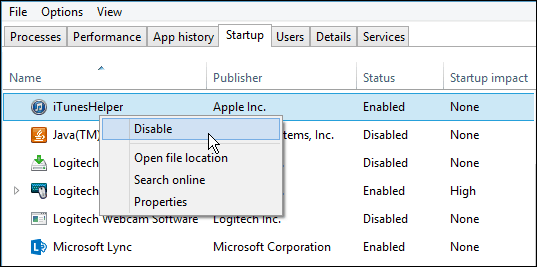
Неисправан РАМ (меморија)
Понекад лоши меморијски модули могу бити фактор зашто Виндовс Сетуп одбија инсталирање. Покушајте уклонити или смањити количину инсталиране РАМ меморије на један стицк. Ако не знате који би РАМ модул могао бити неисправан, покушајте пребацити меморијске модуле између различитих меморијских банака. На својој радној станици приметио сам проблем након што је подешавање довршено. Виндовс 10 се непрестано затресао поруком о грешци ДРИВЕР_ПОВЕР_СТАТЕ_ФАИЛУРЕ, тако да сам један од модула пребацио из меморијске банке 2 у 3, а систем је без проблема покренуо рачунар.
Ако пребацивање меморијских банака не ради, можда имате неисправне меморијске модуле. За то користим мемтест86 + да бих их скенирао како бих утврдио који је можда неисправан. Овај процес се покреће са почетног диска или ЦД-а и треба да елиминира или потврди да ли су један или више меморијских штапића лоши или су СПД вредности у БИОС-у исправне. Пустите да ради онолико дуго колико можете: 2,4,6,8 или више сати, ако до тада нема грешака, ваша РАМ меморија је у реду. http://www.memtest.org/
Одспојите више чврстих дискова.
Ако на рачунару имате инсталиран више хард диска, одспојите све, осим циљног тврдог диска на коме ће бити инсталиран Виндовс 10. Ако имате РАИД (редундантни низ јефтиних дискова), искључите РАИД контролер. Ако имате спољашњи чврсти диск или УСБ кључ, одспојите их и ја, примећујем да они могу да збуне подешавање. Такође, онемогућите опште УСБ уређаје (пример - читач паметних картица.)
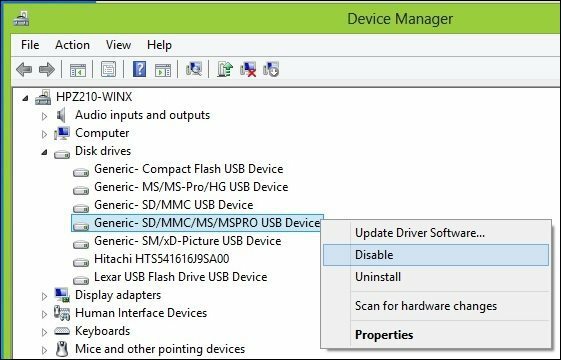
Проверите да ли имате на располагању довољно простора на диску.
Виндовс 10 захтева најмање 16 ГБ (32 бит) или 20 ГБ (64 бит) простора на диску. Ако је ваш чврсти диск пун, то може спречити да се Виндовс Сетуп успешно заврши.
Неке ствари које можете да урадите да бисте ослободили простор на диску:
- Преместите старије датотеке (документи, музика, слике, видео снимци) на спољни чврсти диск
- Деинсталирајте старије програме
Погледајте следеће чланке Гроовипост за много начина на које можете ослободити простор на диску:
- Пет начина за поврат простора на диску Виндовс - гроовиПост.цом
- Савет: Виндовс 8.1: Управљање модерним апликацијама и ослобађање простора на диску
Ако добијате поруку о грешци да је ваша системска резервисана партиција премала, тада ћете је морати повећати.
Партиција системске резерве треба да буде најмање 300 до 450 МБ.
Притисните тастер Виндовс + Р> Типе: дискмгмт.мсц> Притисните Ентер
Кликните на системски диск да бисте видели величину.
Обавезно изаберите праву партицију током подешавања.
Ако изводите чисту инсталацију или двоструко дизање, Виндовс креира додатне партиције током подешавања. Обавезно изаберите праву. Неке ће особе погријешити што ће одабрати системски резервисану партицију која се користи за спремање датотека за опоравак.
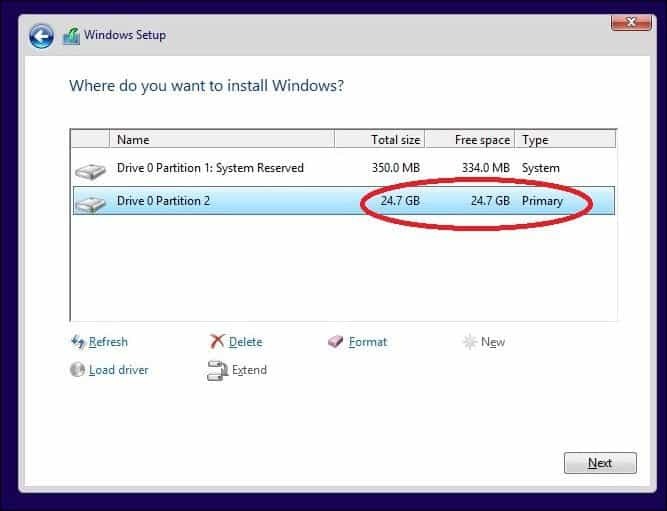
Вратите преусмерене личне мапе на првобитну локацију.
Ако личне мапе држите на другој партицији или возите ради погодности за складиштење, то заправо може спречити Виндовс да се правилно инсталира. Препорука је да их вратите на првобитну локацију. Иако су Мицрософтови званичници рекли да је конфигурација и даље подржана, и даље наилазим на грешке као резултат исте.
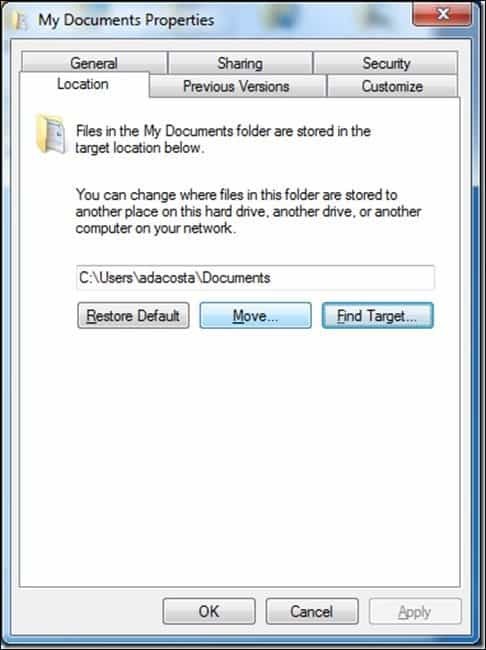
Проверите да ли ваш систем испуњава минималне системске захтеве за покретање Виндовс 10.
- Процесор: 1 гигахерц (ГХз) или бржи
- РАМ меморија: 1 гигабајт (ГБ) (32-битни) или 2 ГБ (64-битни)
- Бесплатно простора на тврдом диску: 16 ГБ
- Графичка картица: Мицрософт ДирецтКс 9 графички уређај са ВДДМ покретачем
- Мицрософтов налог и приступ интернету
Чак и неки системи који испуњавају ове захтеве можда нису компатибилни са системом Виндовс 10.
Да бисте на свој рачунар инсталирали Виндовс 10, процесор (ЦПУ) мора да подржава следеће карактеристике: Физичко проширење адреса (ПАЕ), НКС и ССЕ2. Већина ЦПУ-а има подршку за ове функције, па ако примите ову грешку, вероватно зато што НКС функција није омогућена на вашем систему.
Преузмите ЦПУ-З http://www.cpuid.com/softwares/cpu-z.html
Можете да користите бесплатни услужни програм као што је ЦПУ-З да бисте утврдили да ли процесор вашег система подржава те екстензије. Ако се то догоди, а и даље сте спречени за надоградњу, вероватно ћете требати да омогућите проширење БИОС-а система или да морате да ажурирате сам БИОС. Таква ажурирања се често могу добити на веб локацији произвођача рачунара или од произвођача ваше матичне плоче.

Напредни савети за решавање проблема
Оштећена инсталација медија
ИСО датотека је дигитална реплика ДВД диска. Пре него што је можете користити, морате је снимити на празан ДВД или створити копију за покретање на УСБ палети.
Понекад оштећена ИСО датотека спречава да инсталација правилно ради. Лично сам направио пар подметача користећи нову алатку за креирање медија Виндовс 10. Зато је најбоље што морате учинити након преузимања ИСО-а верификовати датотеку.
Испод је СХА1 хасх вредност која ће нам помоћи у провери интегритета Преузета је ИСО датотека помоћу алата за креирање медија:
СХА1 ен_виндовс_10_синглелангуаге_10240_к64_двд.исо. 29ДЦББДЦДФД8ЕЦ674АФ0БДЦ00083ЕД4ФБЦ8Б9934. СХА-1: ен_виндовс_10_про_10240_к64_двд.исо. Ц42Б107ЦБ8930ЦА82А42БЕ0Ф9325А37БЕ2Е8ФФ64
Преузмите СлаваСофт ХасхЦалц овде.
Када је преузимање завршено, кликните десним тастером миша на зип датотеку и издвојите је, а затим покрените инсталацију.
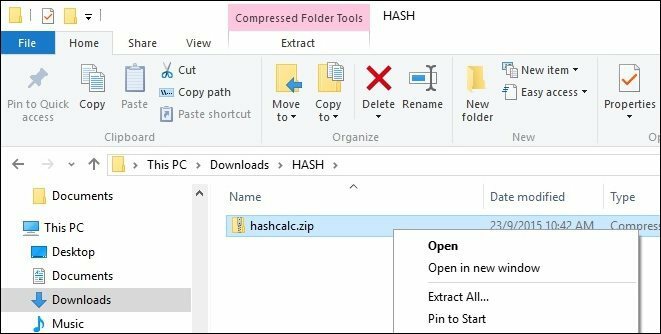
По завршетку подешавања покрените СлаваСофт ХасхЦалц, поништите све оквире осим СХА1

Кликните Прорачун; када је комплетан, хеш вредност ће се генерисати. Ако се подудара са горе наведеним, тада је интегритет ИСО датотеке валидан.
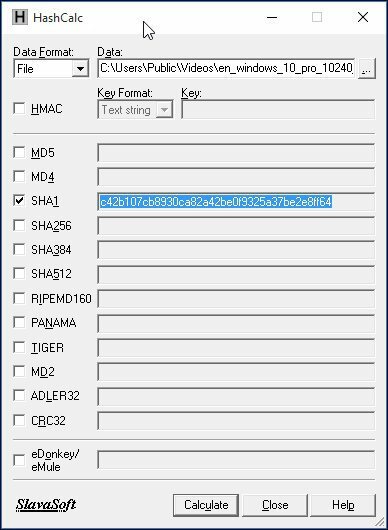
Како промијенити величину системски резервиране партиције
Мој препоручени алат за овај задатак је ЕасеУС Мастер партиције. Мален је, брз и једноставан за употребу. Можете преузети бесплатна верзија овде или набавите Пробна верзија потпуно омогућеног Про издања. Пошто за постављање Виндовс 10 захтева да системска резервисана партиција буде најмање 300 до 450 МБ, доделит ћемо тај износ.
Пре него што то учините, осигурајте да претходно направите диск за поправак система.
Како створити Виндовс 8 Фласх Дриве за опоравак
Након инсталирања Еасеус партиције, покрените програм. Изаберите системску партицију на којој је инсталиран Виндовс. Кликните на дугме Ресизе / Мове на траци са алаткама:
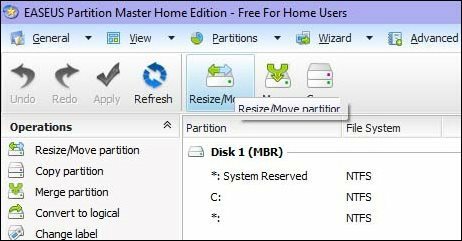
Под Одредите величину и положај користите дугме и повуците удесно док не доделите жељену количину простора. Погледај у Недодељени простор пре: поље да видим колико. Након што достигнете жељени износ, отпустите га.
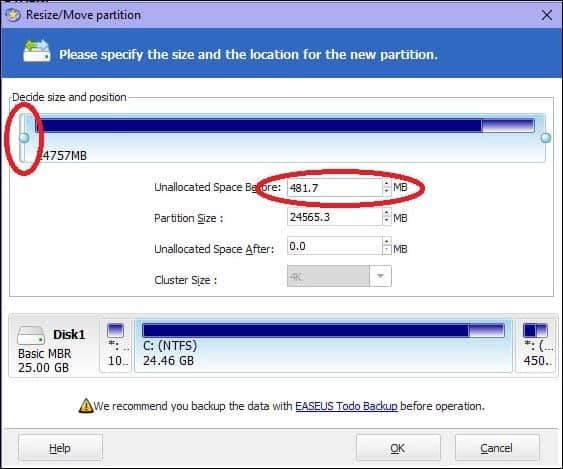
Сада ћете видети нераспоређену количину простора на диску; Притисните ОК
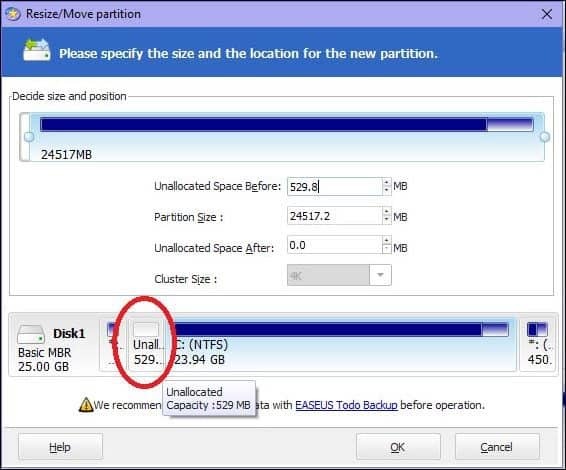
Кликните на дугме Примени и ОК да бисте потврдили промене. Ваш рачунар ће се поново покренути ради примене промена.
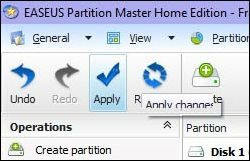
Након поновног покретања система, пријавите се и покрените Управљање диском - притисните Виндовс тастер + Р > типе: дискмгмт.мсц затим погоди Унесите на тастатури.
Одаберите системски резервисану партицију, затим кликните десним тастером миша и кликните Прошири количину.
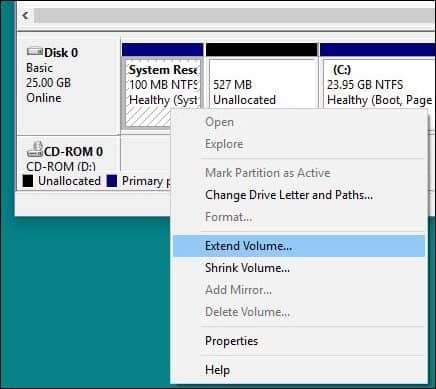
Изаберите Недодељени простор који смо креирали раније, а затим кликните Следећи затим кликните на Заврши.
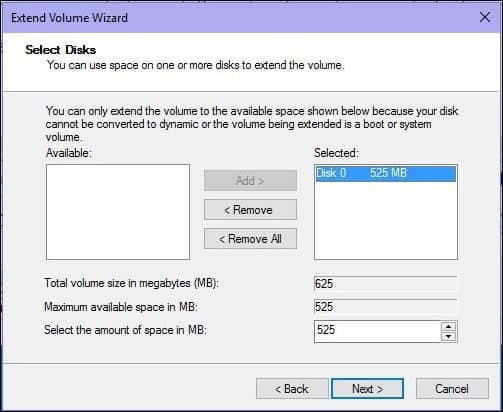
Сада бисте требали да имате довољно велику системски резервисану партицију да бисте могли да поставите Виндовс 10.
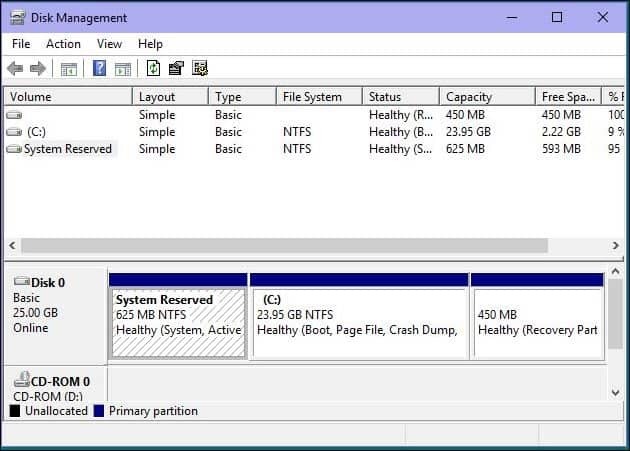
Поправите грешке тврдог диска и оперативног система помоћу командних програма Цхецк Диск, ДИСМ и Систем Филе Цхецкер Утилитиес.
Ако већ годинама користите Виндовс, постоји могућност да иако глатко ради да још увек постоје потенцијални блокатори за успешну надоградњу. Прекинуте апликације, ажурирања оперативног система, неправилно искључивање, нестанци струје и други фактори могу оштетити датотеке на тврдом диску што би могло да изазове надоградњу на Виндовс 10. Виндовс годинама укључује уграђене услужне програме који могу да реше већину ових уобичајених проблема. Упозорите, морат ћете умазати руке командном линијом за неке од ових акција.
Прва са којом ћемо почети је наредба за проверу диска која скенира ваш чврсти диск и покушава да их исправи. Ако надограђујете са претходне верзије оперативног система Виндовс, понекад оштећене системске датотеке могу спречити правилно подешавање инсталације. Погледајте следећи чланак за упутства:
Како да проверите да ли је чврсти диск вашег рачунара лош
Такође покрените услужни програм Провера системских датотека који ће скенирати ваш систем и покушати да поправи покварене датотеке оперативног система:
Кликните на Старт (Корисници Виндовс 8, притисните тастер Виндовс + Кс> командни редак (Администратор)
Унесите: ЦМД, на резултатима кликните десним тастером миша на ЦМД. Кликните на „Покрени као администратор“ У командни редак откуцајте: сфц / сцаннов
Ово ће проверити да ли постоји кршење интегритета
Када завршите, поново покрените рачунар
За рачунаре са оперативним системом Виндовс 8 или новијим, други важни корисници услужног програма командне линије могу да се покрену је алат за сервисирање и управљање сликама размештања, који се користи за сервисирање Виндовс инсталације. Слично услужном програму за проверу системских датотека, помоћу ДИСМ-а можете да исправите оштећене системске датотеке и одредите статус система.
Притисните Виндовс тастер + Кс > Кликните Командна линија (Администратор)
Унесите сваку наредбу у одзивник, а затим притисните тастер ентер након што је свако скенирање завршено)
Дисм / Онлине / Цлеануп-Имаге / ЦхецкХеалтх. Дисм / Онлине / Цлеануп-Имаге / СцанХеалтх. Дисм / Онлине / Цлеануп-Имаге / РестореХеалтх
Надамо се да ће ова решења омогућити надоградњу несметано. Ако и даље имате проблема, погледајте наш чланак - Како поправити најчешће проблеме са надоградњом на Виндовс 10. Иако је немогуће ухватити СВЕ различита питања конфигурације, они укључују најчешће проблеме које корисници имају током надоградње. Ако и даље имате проблема, покушајте да објавите проблем на нашем Бесплатан Виндовс 10 Форум форума. Пратимо га редовно, барем ређе него мој инбок. ;)